Hur infogar jag linje mellan kolumner i Word-dokument?
I ett Word-dokument kan vi snabbt ställa in textinnehållet i flera kolumner, men ibland kanske du vill infoga vertikal linje mellan kolumnerna så att innehållet ser snyggare ut som följande skärmdump visas. Hur kunde du avsluta det här jobbet i Word-dokument?
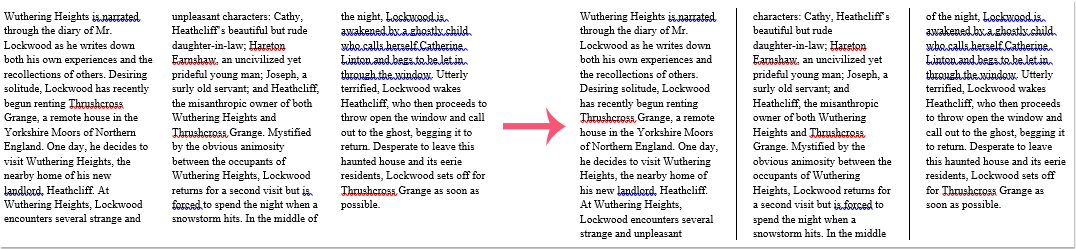
Infoga vertikal linje mellan kolumner i Word-dokument
Infoga vertikal linje mellan kolumner i Word-dokument
I Word-dokument kan du snabbt hantera det här jobbet, gör så här:
1. Välj det textinnehåll som du vill använda och klicka sedan på Layout > Kolonner > Fler kolumner, se skärmdump:

2. I Kolonner i dialogrutan, ange kolumnformatering och antal kolumner du vill ha och kontrollera sedan Linje mellan alternativ, se skärmdump:
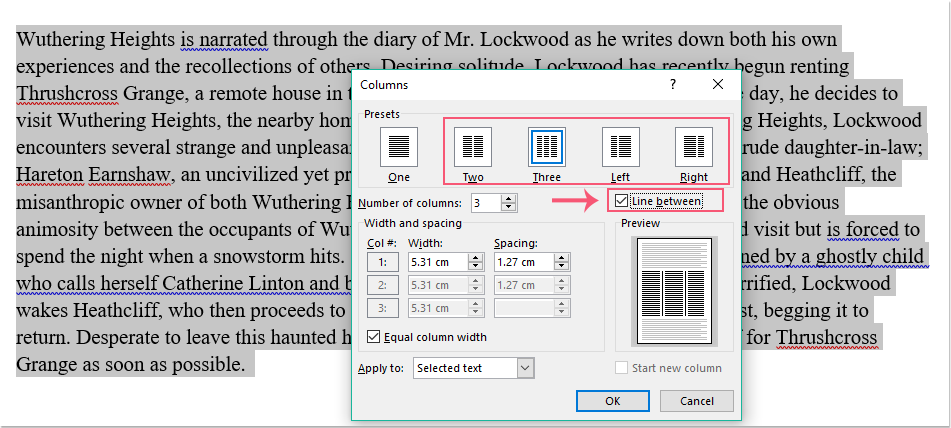
3. Klicka sedan OK knappen, och nu har de vertikala linjerna infogats mellan kolumnerna enligt följande skärmdump:
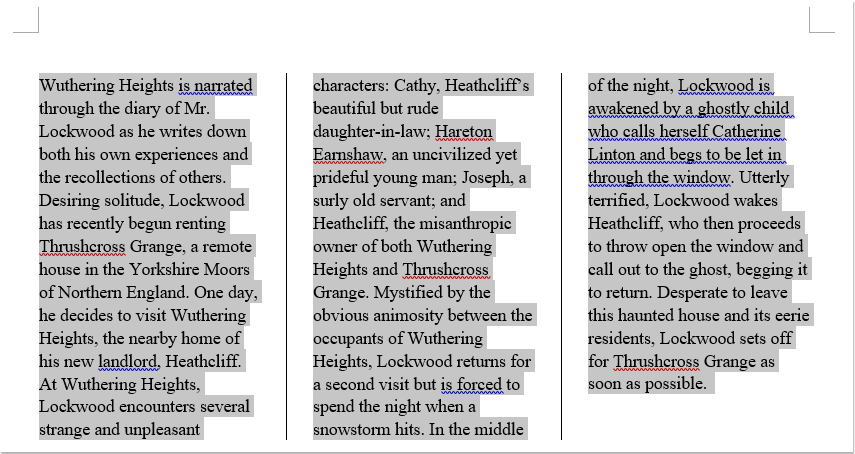
Bästa kontorsproduktivitetsverktyg
Kutools för Word - Höj din ordupplevelse med Over 100 Anmärkningsvärda funktioner!
🤖 Kutools AI Assistant: Förvandla ditt skrivande med AI - Generera innehåll / Skriv om text / Sammanfatta dokument / Fråga för information baserat på dokument, allt i Word
📘 Dokumentbehärskning: Dela sidor / Sammanfoga dokument / Exportera urval i olika format (PDF/TXT/DOC/HTML...) / Batchkonvertera till PDF / Exportera sidor som bilder / Skriv ut flera filer samtidigt...
✏ Innehållsredigering: Batch Hitta och ersätt över flera filer / Ändra storlek på alla bilder / Transponera tabellrader och kolumner / Konvertera tabell till text...
🧹 Enkel rengöring: Svep bort Extra utrymmen / Avsnitt bryter / Alla rubriker / Textrutor / Hyperlänkar / För fler borttagningsverktyg, gå till vår Ta bort gruppen...
➕ Kreativa inlägg: Föra in Tusen avskiljare / Kryssrutor / radio Knappar / QR-kod / Streckkod / Diagonal linjebord / Bildtext för ekvation / Bild Bildtext / Tabelltextning / Flera bilder / Upptäck mer i Infoga grupp...
🔍 Precisionsval: Precisera specifika sidor / Tabellerna / former / rubrikerna / Förbättra navigering med mer Välj funktioner...
⭐ Stjärnförbättringar: Navigera snabbt till vilken plats som helst / infoga repetitiv text automatiskt / växla sömlöst mellan dokumentfönster / 11 Konverteringsverktyg...
